迅读PDF大师是款查看PDF文件的软件,其专业性很强,可以秒开PDF文件,有优秀的阅读界面和众多的辅助功能,软件所占的内存还特别小,还可以将PDF与Word和Excel之间转换,软件能够完美兼容Adobe Reader格式,还同时支持EPUB、MOBI等多种文档格式,是办公人士的不二之选!
小编精选:PDF阅读器

【功能特点】
1、支持批注功能
2、更改文档图标,pdf文件一目了然
3、支持书本阅读模式
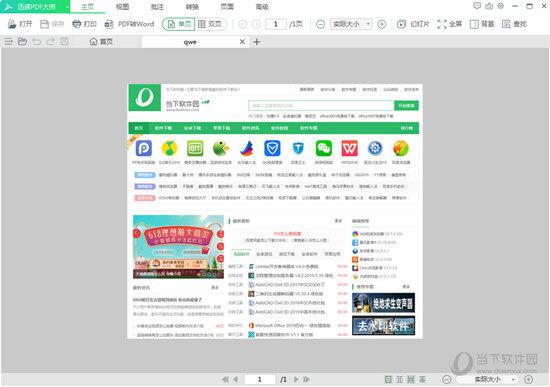
4、支持标签页tooltips显示
5、解决处理XP系统system安装包黑边问题
6、幻灯片和全屏增加右键菜单
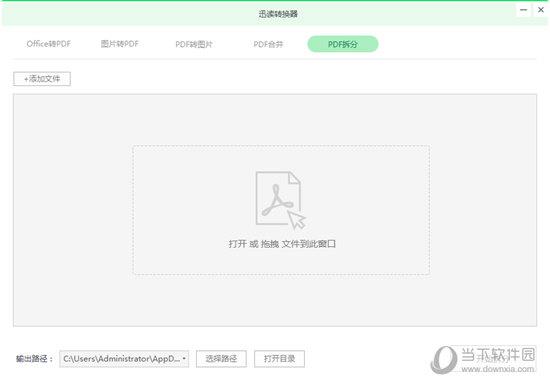
【软件特色】
1、启动快,体积小:迅读PDF大师能在几秒内就能打开一张大张的PDF文件,而且内存极小,毫不拖累电脑。
2、多种阅读:提供多种阅读模式,全屏、缩略、日读、夜读、护眼模式、幻灯片模式,保护你的眼睛。
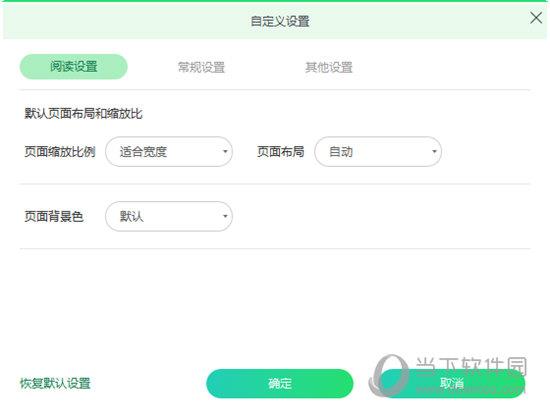
3、精确查找:能精确查找到使用过的PDF文件,还有目录功能使阅读更加精准。
4、兼容Adobe Reader格式:软件完全兼容Adobe Reader格式,还同时支持EPUB、MOBI等多种文档格式。
5、文件转化,得心应手:提供pdf转换功能,导出word、excel、 ppt等Office文件格式。

【怎么标记】
1、如果你想要对某个PDF文件中的内容进行标记,让观看的人第一眼就能够注意到所指的内容,完全可以使用迅读PDF大师来帮助你进行标记,迅读PDF大师作为多功能的PDF查看、编辑和转换工具,深受广大用户的喜爱,如果你想要开始标记,则需要先在软件中打开PDF文件才行,如下图所示:

2、成功打开PDF文件后,在上方的功能栏中找到“批注”功能,用户可以在其中看到很多可以进行标记的选项,包括插入文字、下划线、箭头、矩形和自由画笔等内容,其中的“印章”选项非常适合文职文员进行使用,用户也可以更改线条的颜色与线宽,直到你满意为止,如果你在标记的时候觉得某些内容不太满意,则可以使用Ctrl+Z快捷键进行撤回,由此也就完成了标记的全部内容,如下图所示:

【怎么加水印】
1、如果你认为自己的PDF文件容易被他人所盗用,完全可以使用迅读PDF大师来帮助你添加水印,小编默认大家已经打开了PDF文件,接着在上方的栏目中找到“高级”功能,选择其中的红框标注的“水印”选项,接着点击其中的“增加水印”选项,如下图所示:

2、弹出添加水印的界面后,就可以在文本中输入想要添加的水印内容,大家可以根据自己的需要更改水印的大小、颜色、位置等内容,你可以在右边的预览框中看到最终呈现的水印效果,最后选择页面范围点击“确定”即可,如下图所示:

3、在确定后将会回到主界面,如果你觉得此水印出现的位置与内容不合你的口味,则可以重新点击“水印”,选择其中的“删除水印”选项,如下图所示:

4、弹出“已删除所有水印”的提示后,就可以将已添加的水印进行删除,如下图所示:

【怎么打印】
1、在迅读PDF大师软件中编辑完成后,就可以将PDF文件以纸质文件为目标进行打印了,在主页栏目中找到“打印”功能,或者直接使用“Ctrl+P”快捷键,如下图所示:

2、接着将会弹出打印界面,用户可以选择想要可以打印的打印机,也可以重新查找打印机,如下图所示:

3、如果你还想要对PDF文件的打印范围与缩放比例进行调节,则可以在“高级”栏中进行选择,最后在下方点击“打印”选项即可开始打印,如下图所示:

【更新内容】
1、增加右键书签的移动功能
2、增加侧边栏缩略图的右键功能
3、修复其他已知问题
【猜你喜欢】
foxit reader 7 破解:Foxit Reader就是热门的PDF阅读器,中文名叫福昕pdf阅读器,他的体积相当小巧,仅是Adobe Reader X的五分之一,而且具有超快的速度,重点是这是一款完全免费使用软件,没有任何功能限制,让您更便捷地阅读pad文档。 福昕PDF阅读器官方免费下载:福昕阅读器是一款简单易用的PDF文档阅读器和PDF打印工具,它可以为用户提供从PDF生成、编辑、加工、保护、搜索、显示、打印、安全分发、归档等涵盖PDF文档生命周期的技术和解决方案。 福昕pdf阅读器绿色免安装版:福昕PDF阅读器是一款完全免费的PDF文档阅读器和打印器,软件具有小巧,占用内存少,启动速度快,功能丰富等特点,是一个非常好用的PDF阅读器。 迷你PDF阅读器下载:迷你PDF阅读器是一款体积小、打开速度快、简约不简单的PDF阅读工具,该阅读工具提供多种阅读模式、目录自动提取、书签、搜索、全屏、打印等全部功能,搭配Office使用,效果极佳。 极光PDF阅读器下载:极光PDF阅读器是一款极其精简的PDF阅读器,占用内存少,启动迅速,还有免费的DPF转Word功能,给你极致的阅读器体验。
